Envoi d’un document en pièce jointe
L’envoi d’un document en pièce jointe permet de partager de nombreux types de contenus avec d’autres personnes ou groupes.
Note
La possibilité d’envoyer des pièces jointes est facultative. Contactez votre Customer Success Manager pour activer ou désactiver cette fonction.
-
Dans l’application contenant le fichier que vous souhaitez joindre, ouvrez-le et sélectionnez le bouton Partager. S’il s’agit d’une pièce jointe à un e-mail, par exemple, accédez à l’e-mail et sélectionnez la pièce jointe pour l’afficher, puis sélectionnez Partager.
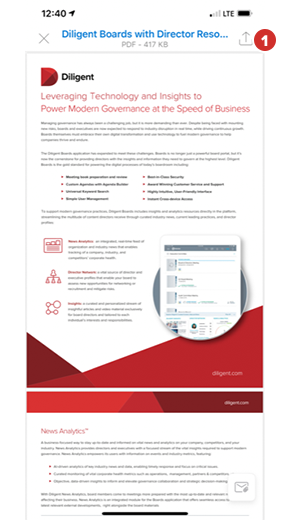
-
Sélectionnez Partager le fichier avec... si cette option apparaît.
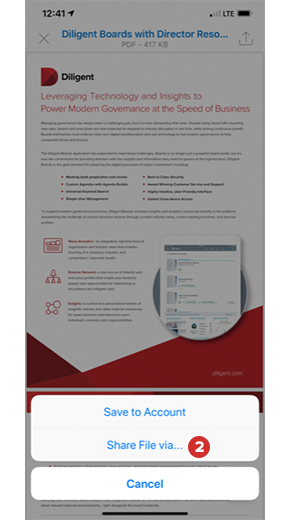
-
Dans le menu qui apparaît, sélectionnez le bouton Ouvrir avec....
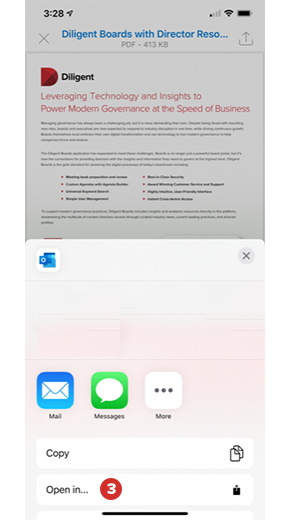
-
Diligent Messenger prend en charge les types de fichiers suivants :
-
Microsoft Word (.doc, .dot, .docx, .docm, .dotx, .dotm, .rtf)
-
Microsoft Excel (.xls, .xlt, .xlsx, .xlsm, .xltx, .xltm, .xlsb)
-
Microsoft PowerPoint (.ppt, .pot, .pps, .pptx, .pptm, .potx, .potm, .ppsx, .ppsm)
-
Documents Adobe PDF (.pdf)
-
Fichiers images
Si le type de fichier est pris en charge, l’icône Copier dans Messenger apparaît dans le menu Partager. Sélectionnez-la.
-
-
Si vous ne voyez pas Diligent Messenger dans la liste, vous devrez peut-être d’abord sélectionner l’icône Plus. Diligent Messenger peut apparaître dans le menu qui apparaît à la place.
Note
Si vous ne voyez pas Diligent Messenger ou l’icône Ouvrir dans..., l’application risque de ne pas être compatible avec les pièces jointes de Diligent Messenger. Contactez l’Assistance mondiale de Diligent.
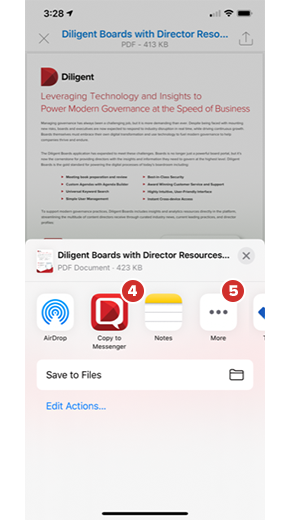
-
Diligent Messenger s’ouvre et une icône de pièce jointe apparaît au-dessus du champ « Saisir un message... ». Pour supprimer une pièce jointe, Sélectionnez le X à côté de l’icône correspondante.
-
Dans le champ À :, ajoutez le ou les destinataires prévus.
Note
Si une conversation est ouverte dans Diligent Messenger lorsqu’une pièce jointe est ajoutée, elle sera ajoutée à cette conversation.
-
Sélectionnez le champ Saisir un message... et saisissez le message qui sera envoyé avec votre pièce jointe. Vous pouvez également laisser ce champ vide.
Note
Pour joindre des documents supplémentaires, répétez les étapes 1 à 3. Toute combinaison de documents et de photos peut être jointe à un message.
-
Lorsque vous avez terminé, cliquez sur Envoyer. La pièce jointe sera distribuée.
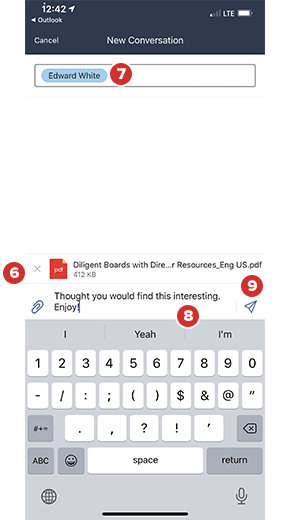
Note
Si vous vous déconnectez ou verrouillez l’application pendant l’envoi de la pièce jointe, le transfert sera annulé. Les transferts peuvent également échouer si la taille du fichier est supérieure à la taille maximale définie par votre gestionnaire.
-
Vous pouvez afficher les pièces jointes que vous avez envoyées en sélectionnant l’icône dans votre fil de conversation. Vous pouvez également exporter à nouveau ces pièces jointes. Pour de plus amples informations, consultez Réception et exportation de pièces jointes.
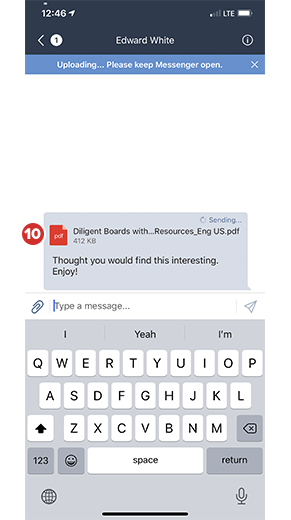
Note
Si la fonction de sécurité « Pièces jointes en lecture seule » est activée pour votre site, vous ne pourrez pas réexporter les pièces jointes que vous avez envoyées.
Note
Si le document que vous souhaitez envoyer est enregistré dans votre application Fichiers iOS, vous pouvez le joindre en sélectionnant l’icône « trombone » qui apparaît à gauche du champ « Saisir un message » sur l’écran de conversation, puis en choisissant « Document » pour accéder à l’application Fichiers.